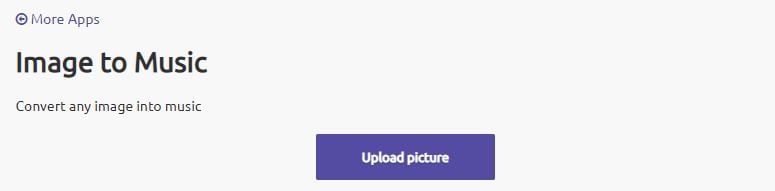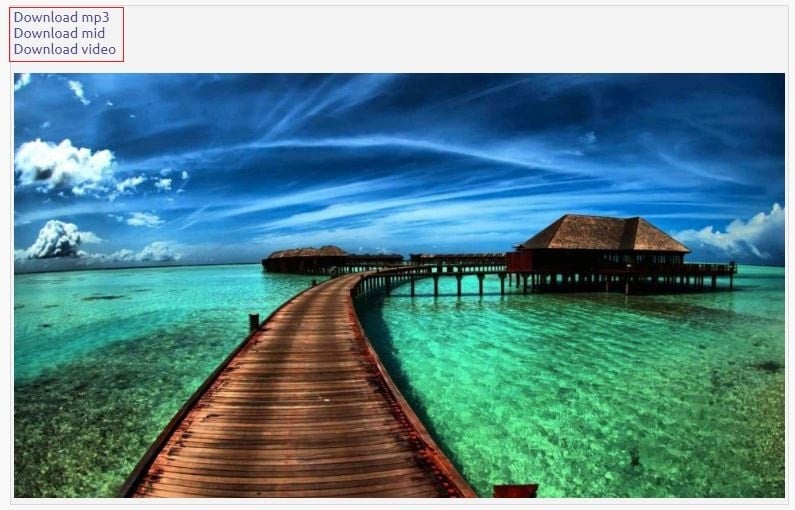- Dicas e Truques para Produção de Video
Como adicionar imagens a canções de música (MP3)
Mar 15, 2025• Soluções comprovadas
Você já pensou em mudar a foto da capa de seus preciosos álbuns?
Temos que admitir que a customização está na moda entre os jovens. Personalizar um álbum exclusivo também é muito legal. Para fazer isso, uma ferramenta de edição profissional seria um grande ajudante (daí a razão de você estar aqui). Embora uma grande seleção de editores de vídeo e software de gerenciamento de música ofereça suporte para adicionar imagens à música , Wondershare Filmora se destaca por sua simplicidade, eficiência e capacidade poderosa.

Com este programa, você pode adicionar imagens / fotos a todos os arquivos de música populares, incluindo MP3,, M4A, OGG, WMA, WAV, FLAC e muito mais. Então, você pode ver sua imagem favorita ao reproduzir as músicas em qualquer reprodutor de mídia. Que experiência inesquecível!
Vamos continuar lendo o guia e saber como adicionar uma imagem a um arquivo mp3 em alta qualidade com software de desktop e ferramentas on-line.
- Parte 1: Como adicionar uma imagem à música com o Filmora no PC com Windows & e Mac
- Parte 2: Como adicionar imagens à música com Melobytes Online
Parte 1: Como adicionar uma imagem à música com o Filmora
Para começar, obtenha uma cópia gratuita do Wondershare Filmora
1. Importe seus arquivos
Clique em “Importar” para carregar suas músicas de um CD extraído ou baixado da internet. Em seguida, arraste e solte a foto desejada em um formato como JPG, JPEG, JPE, GIF, BMP, PNG, DIB, JFIF, TIF, TIFF para a janela da biblioteca de mídia. Agora você verá todos os arquivos importados exibidos como miniaturas na biblioteca de mídia.
2. Arraste e solte para adicionar fotos à música
Arraste músicas e imagens da biblioteca de mídia para a linha do tempo. O Filmora permite adicionar várias imagens à música na linha do tempo. Destaque a imagem na linha de tempo do vídeo e mova o mouse para a parte final. Quando o ícone “definir duração” na barra de ferramentas aparecer, clique nele e defina a duração para caber na duração do seu arquivo de música.
Dicas: você pode aumentar ou diminuir o zoom da linha do tempo arrastando o controle deslizante da linha do tempo no canto superior direito para encontrar a posição exata de forma conveniente.
Depois disso,verifique o efeito na janela de visualização.Se necessário,você pode fazer mais para retocar sua criação,por exemplo,adicionar legendas, aplicar efeitos especiais, transições e até mesmo criar um efeito foto sobre foto.

3. Salvar música com fotos
Quando estiver satisfeito com o resultado, basta clicar no menu Exportar para exportar sua criação. Na janela de saída que aparece, selecione MP4 na guia de formato ou se quiser reproduzir a mídia no telefone, você pode alternar para a opção de dispositivo na janela Exportar e selecionar dispositivos de destino como iPhone, iPad ou Apple TV, etc., O Filmora criará uma configuração adequada para salvar no dispositivo móvel.

Dicas bônus:
Extrair áudio de vídeo: Se você quiser extrair áudio de um filme , filmes de treinamento, comédia, programa de TV, etc., basta destacar o arquivo de vídeo na linha do tempo, clicar com o botão direito e selecionar “Separar áudio”, então você pode excluir o fluxo de vídeo original para salve em um novo arquivo MP3 e agora você pode adicionar livremente suas fotos à música copiada. Ou você pode excluir o arquivo de áudio original e adicionar um novo.
Parte 2: Como adicionar imagens à música com Melobytes Online
Na verdade, se você não deseja adicionar áudio a imagens online, também podemos oferecer uma solução online sem fazer download de software. O site da Melobytes é uma solução online. É muito fácil adicionar imagens à música com apenas alguns passos. A interface é amigável e até mesmo um iniciante pode adicionar uma capa de foto com música facilmente.
1. Carregar foto
Clique Melobytes para abrir a página online. Na parte superior, você pode ver o botão Carregar imagem. Clique nele para importar as imagens. Dependendo do tamanho da imagem, pode demorar alguns minutos para terminar o upload.
2. Pronto para baixar
Depois que a imagem for carregada, ela será exibida abaixo. Você tem três opções para baixar o arquivo: MP3, mid e vídeo.
3. Pronto para baixar
Se você escolher Baixar vídeo, outra página será exibida. Aqui você pode ver o vídeo. Clique nos três pontos verticais para exportar o vídeo, ou você pode escolher o modo PIP para visualizar o vídeo.
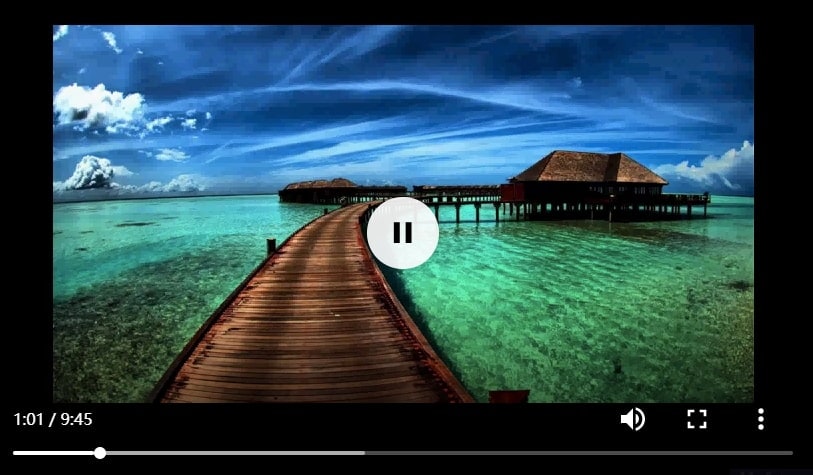
Conclusão
Como a velocidade de envio é lenta, recomendamos que você use o Filmora para adicionar fotos à música. Além disso, o Filmora oferece mais de 50 sons que você pode usar. Baixe agora!
Quer expandir seu negócio? Confira este artigo e descubra as melhores ferramentas para criar vídeos de marketing e produzir conteúdo atraente.
Por João Pedro Mar 17, 2025 14:58 PM
Aprenda a criar um slideshow com música no Facebook de um jeito fácil e rápido com este artigo super útil!
Por João Pedro Mar 17, 2025 14:58 PM
Se você está procurando maneiras de espelhar vídeos online, nós temos a solução ideal.
Por João Pedro Mar 17, 2025 14:58 PM